Excel在财务中的应用课程资料--第一章 Excel基础知识
计算机财务管理 第一章 EXCEL基础知识 ppt课件
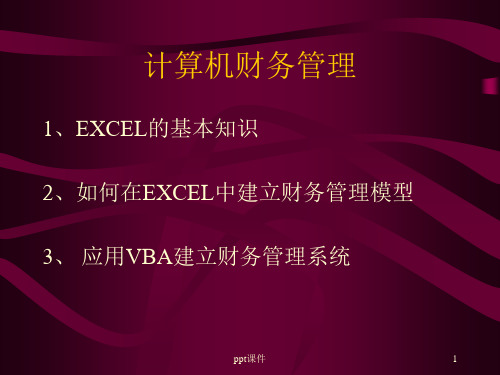
(3)清除:【编辑】 【清除】 或按下Delete键
ppt课件 43
2、数据的复制与移动 (1)数据的复制 通过【编辑】下的【复制】和【粘贴】实现 ; 通过快捷菜单实现; 通过工具栏实现。
(2)数据的移动 通过【剪切】、【粘贴】来实现
ppt课件
44
3、数据的替换
(1)【编辑】 (2)Ctrl+H 【替换】
1、公式的显示
【工具】 【选项】 【视图】 【窗口选项】 选择“公式”复选框
ppt课件
30
2、引用
(1)相对引用 相对引用:也称相对地址,是用行和列 直接表示的单元格,如A2。当某个单元格 的公式被复制到另一个单元格时,原单元格 内公式中的地址在新的单元格中就要发生变 化,但其引用的单元格地址之间的相对位置 间距保持不变。
不同工作表的引用:SHEET1!B5 不同工作簿的引用:[book1]SHEET1!B1
ห้องสมุดไป่ตู้ppt课件
33
单一函数输入方法
ppt课件
34
1.3.3输入函数
一、函数介绍
1、函数格式: =函数名(参数1,参数2,…,参数n)
注意事项: 1、函数名与其后的括号之间不能有空格; 2、当有多个参数时,参数之间用逗号隔开; 3、参数可以是数值、文本、逻辑值、单元格地址或 表达式、函数。 4、函数中的逗号、引号都是英文状态下的半角字符;
ppt课件
15
1.2.1工作簿的创建、打开与保存
1、创建工作簿(3种方法)
2、打开工作簿(3种方法)
3、保存工作簿(3种方法)
ppt课件
16
1.2.2在工作簿中使用工作表
1、切换工作表
(1)用“Ctrl+PgUp”,切换到前一张工作表 或“Ctrl+PgDn”,切换到后一张工作表
Excel在财会管理中的应用基础第1章
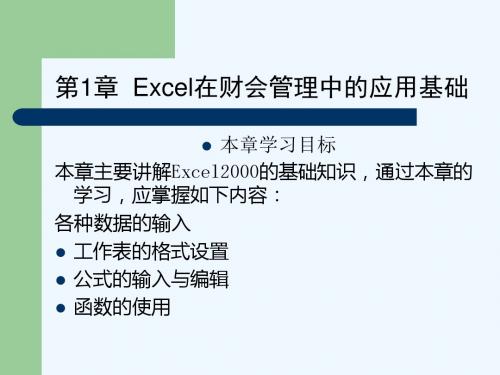
前言:
Microsoft Excel是Microsoft Offices系列中的一 员,是一个功能强大的电子表格处理程序,具有 数据处理功能、图表图形功能、英特网开发功能 以及丰富的函数和宏命令。我们可以通过它方便 地记录和分析数据、编辑数学公式、绘制图表和 编辑文本等
Excel界面介绍
Excel将日期和时间视为数字处理。 如果要在同一单元格中同时键入时期和时间, 需要在其间用空格分隔。 如果要输入十二小时制的时间,需在时间后键 入一个空格,然后键入AM或PM。 时间和日期可以相加、相减,并可以包含到其 他运算中。如果要在公式中使用时期或时间, 需要用带引号的文本形式输入日期或时间值。 如果要输入系统当前日期,可按CTRL+;(分号) 。如果要输入系统当前时间,可按CTRL+SHIFT+ :(冒号)。
1、程序标题栏 2、主菜单栏 3、标准工具栏 4、格式工具栏 5、控制按钮 6、名称框 7、式对话框 8、滚动条(垂直滚动条、水平滚动条) 9、状态栏 10、工作表标签 11、工作表格区
Excel的信息表示结构
1、单元格:单元格是Excel中最小单位,作为最小的整 体进行操作,在单元格里可以输入字符串、数据和日期 等信息。 2、区域:是一组被选中的单元格,可以彼此相邻,也 可彼此分离。对一个区域的操作将影响区域中的每一个 单元格。 3、工作表:启动Excel时所看到的屏幕画面就是工作表, 每个工作表都有256列和65536行组成。把鼠标光标移动 到工作表标签区,单击某个工作表名,屏幕就显示这张 工作表。 4、工作簿:是指Excel环境中用来储存并处理工作数据 的文件。它可以拥有多张不同类型的表格(如工作表、 图表)。一个工作簿最多可以有255张工作表。
《Excel在财会管理中的应用》教学课件—第1篇Excel基本操作

在实际应用中,先选中一个2行3列的矩形区域,然后输入公式 ={1,2,3;4,5,6},按“Shift+Ctrl+Enter”快捷键结束输入,即可得到所 需要的数值。
第二种方法:选择“开始”选项卡“单元格”中“格式” 下的“行高”或“列宽”命令,打开对话框。在文本框中输入 值,然后单击“确定”按钮即可。
1.3.3 设置单元格样式
1.4.1 预览打印效果
1.4.2 打印设置
1.4.3 打印
打印工作表可以通过按快捷键“Ctrl+P”或 者选择“文件”选项卡下的“打印”命令,打开 “打印”对话框。有需要调整的内容可以进行 设置,设置完成后单击“打印”按钮即可。
• 绝对引用 • 相对引用 • 混合引用
2.引用同一工作 簿中的单元格
• 直接输入 • 用鼠标选择需要引
用的单元格
3.引用其他工作 簿中的单元格
• 直接输入 • 选择需要引用的
单元格
2.1.4 数组计算
数组是组公式或值的长方形范围,Excel 视数组为一组。数组计算是小空间进行大 量计算强有力的方法,可以代替很多重复的 公式。
2.使用“新建”按钮创建工作簿
1.1.5 打开工作簿
1.1.6 编辑工作簿
1.工作表 的基本操作
2.工作表的 拆分与冻结
1.2.1 数据输入
1.输入 文本
2.输入 数字
3.输入 日期和 时间
Excel与财务管理 第1章 Excel基础知识
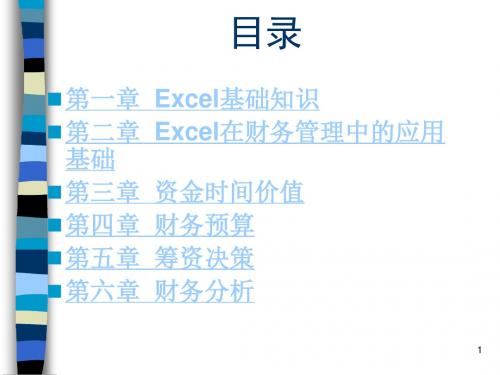
一、标题栏
如图1-1所示,在窗口的最顶端是Excel
的标题栏,在标题栏中显示了应用程序 名Microsoft Excel,以及当前的工作簿名, 如Microsoft Excel Book1,其中Book1是 当前打开的工作簿文档的名字。 该工作簿实际是一个独立的窗口,由于 工作簿窗口被最大化,所以将工作簿标 题栏并入到Excel的标题栏中。
13
第一章>>第二节
五、状态栏
状态栏是用来显示当前工作区的状态,
它位于工作窗口的最下端。 显示“就绪”,表明工作表正准备接受 新的信息;显示“输入” ,表明正向单 元格中输入数据。
14
第一章>>第二节
六、工作表标签
标签位于工作簿窗口的底部,如图1-14
所示。系统在默认状态下其名称分别为 Sheet1,Sheet2…它主要用来标识不同 的工作表。
Excel作为一款优秀的电子表格软件 工具,除具有强大的表格数据计算与分 析功能外,还可以把表格中的数据用各 种统计图形象地表示出来。 利用Excel来进行财务数据处理,可 使得数据的收集、处理和分析更为科学、 便捷,同时更有利于管理理论和管理实 践的紧密结合,使企业的管理水平日益 提高。
5
第一章>>第一节
目录
第一章 Excel基础知识 第二章 Excel在财务管理中的应用
基础 第三章 第四章 第五章 第六章
资金时间价值 财务预算 筹资决策 财务分析
1
目录
第七章 投资决策 第八章 投资项目不确定性风险分析 第九章 Excel工作簿的共享与保护
2
第一章 Excel基础知识
3
第一章
学习目的:通过本章的学习,掌握Excel
第1章 Excel财务管理应用基础

高效办公“职”通车――Excel在财务管理中的应用
公式及函数应用基础
Excel的核心就是公式和函数,对公式与函数的了解和掌握越深,运用 Excel分析处理数据就越熟练。Excel提供了丰富的环境来创建复杂的公式, 在公式中再运用相关的运算符,结合Excel提供的函数,就可以把Excel编程 功能强大的数据分析工具。 Excel中的公式是以等号(或“+”)开始,由常数、函数、单元格引用或运 算符组成的。Excel把公式计算结果显示在相应的单元格中,在公式中可以使 用的运算符有算术运算符、比较运算符、字符连接运算符(&)。 在Excel中除使用简单的公式外,还可以使用数组公式,对两组或两组以上的 数据(两个或两个以上的单元格区域)同时进行计算。在数据公式中使用的 数据称为数组参数,数组参数可以是一个数据区域,也可以是数组常量(经 过特殊组织的常量表)。
高效办公“职”通车――Excel在财务管理中的应用
图表处理基础
图表类型
(7)气泡图 气泡图的数据表及大小反映了第三个变量的大小。气泡图的数据应包括三行或三列,将X值放在一行 或一列中,并在相邻的行或列中输入对应的Y值,第三行或列数据就表示气泡的大小。 (8)雷达图 雷达图经常用于多个数据系列之间总和值的比较,能够显示独立的数据系列之间,以及单个数据系列 与整体之间的关系。 在雷达图中,每个分类都有自己的数值轴,每个数值轴都从中心向外辐射。同一数据系列的数值之间 用折线相连,连接数据点的折线定义了该数据系列所覆盖的区域。 (9)股价图 股价图主要用于证券交易分析。 (10)曲面图 曲面图主要显示了图表面的最高点和最低点,当需要在两组数据间查找最优组合时,曲面图是最好的 选择。 (11)气泡图 气泡图是特殊类型的XY散点图,和XY散点图一样,气泡图中的两个轴都是竖直轴,没有分类轴,气泡 图分别有气泡图和三维气泡图两种子类型。 (12)圆锥图、圆柱图和棱锥图 圆锥图、圆柱图和棱锥图所使用的场合和所表示的意思与柱形图和条形图相近,但比其更具有生动的 效果。
《Excel在财务管理中的应用(2016版)》教学课件—01Excel应用基础

快速填充 用鼠标沿着填充方向拖动填充柄,至结束的单元格。
导入数据库 数据
获取SQL
Server、Access等数据库的数据,实现与小型数据库管理系统的交互。
第二节 数据输入、编辑和保护
二、数据的编辑
复制和粘贴
(1)选中要复制对象, (2)执行复制命令, (3)选中复制内容要粘贴到目标位置, (4)粘贴复制的内容。 Excel中,既可使用“粘贴”命令粘贴复制的内容,还可使用“选择性粘贴”命令有选择地粘贴剪贴板中的数值、格式、公式、 批注等内容。
第一章 Excel应用基础
学习目标
1.能够列举常用电子表格软件的种类 2.能够说明电子表格软件的主要功能 3.能够准确描述Excel软件用户界面 4.能够运用各种方法启动和退出Excel软件 5.能够新建、保存、关闭、打开、保护、备份、修改、删除Excel文件 6.能够熟练地输入和编辑数据 7.熟悉Excel函数的语法格式和基本应用方法 8.能够按要求设计数据清单和使用记录单 9.掌握Excel图表插入的方法 10.掌握数据排序、数据筛选、数据分类汇总及数据透视表应用的方法 11.掌握单变量求解、模拟运算表、规划求解等分析工具的基本应用方法 12.养成勤于思考的习惯,培养团结协作的精神和解决问题的方法能力。
第一章 Excel应用基础
本章内容可以通过自学完成 如果已经掌握本章内容
也可以直接进入下一章内容的学习
第一章 Excel应用基础
第一节 电子表格软件概述 第二节 数据输入、编辑和保护 第三节 单元格的格式化 第四节 公式与函数应用 第五节 数据清单及其管理分析 第六节 单变量求解工具的应用 第七节 模拟运算表工具的应用 第八节 规划求解工具的应用
窗 口 元 素
EXCEL2003
EXCEL在财务管理中的应用讲义

EXCEL在财务管理中的应用讲义第一章EXCEL基本操作1.EXCEL启动与界面及各组件2.EXCEL信息表示结构相对地址(1)单元地址两者之间的差异在于函数或公式中对单元的引用。
(2)单元引用相对引用:公式中参数以单元的相对地址表示,当因插入、复制等原因引起行列地址变公时,公式中的相对引用随公式的移动而修改。
修改的原则是原公式与原参数的位移和移动后的公式与新参数的位移保持不变。
例1:在A1单元格输入任一数字,B5单元格公式为B5=A1,复制B5单元格后粘贴至B6单元格,观察B6单元格的公式及数值;复制B5单元格后粘贴至C5单元格,观察C5单元格的公式及数值。
绝对引用:公式中参数以单元的绝对地址表示。
当因插入、复制等原因引起行列地址的变化,公式中的绝对引用不会随公式的地址变化而变化。
例2:在A1单元格输入任一数字,B5单元格公式为B5=$A$1,复制B5单元格后粘贴至B6单元格,观察B6单元格的公式及数值;复制B5单元格后粘贴至C5单元格,观察C5单元格的公式及数值。
混合引用:上述两种引用的结合,公式中的相对地址部分随地址的变化而变化,绝对地址部分不随公式地址变化而变化。
例3:在A1单元格输入任一数字,B5单元格公式为B5=$A1,复制B5单元格后粘贴至B6单元格,观察B6单元格的公式及数值;复制B5单元格后粘贴至C5单元格,观察C5单元格的公式及数值。
例4:在A1单元格输入任一数字,B5单元格公式为B5=A$1,复制B5单元格后粘贴至B6单元格,观察B6单元格的公式及数值;复制B5单元格后粘贴至C5单元格,观察C5单元格的公式及数值。
3.EXCEL工作表常用的操作移动工作表、插入工作表、删除工作表、复制工作表、修改工作表名称等操作。
(即时练习)。
4.数据输入的一些特殊操作(1)相同数值的输入例5:B2单元格输入200,C2、D2、E2、F2的值都为200。
(2)等差数列的输入例6:B2单元格值为1,C2单元格值为3,D2单元格值为5,依次类推。
Excel 在会计中的应用-第1章 Excel基础

击右侧的【创建】按钮创建一个新工作簿。
创建工作簿
方法2 在系统中创建工作簿文件
在Windows桌面或是文件夹窗口的空白处单击数据右键,在弹出的快捷菜单中单击【新建】→【Microsoft Excel工作表】,可在当前位置创建一个新的Excel工作簿文件,并处于重命名状态。使用该命令创建的新Excel 工作簿文件是一个存在于系统磁盘内的实体文件。
对于新建工作簿的首次保存,“保存”和“另存为”命令的作用完全相同。对于之前已经保存过的现有工作簿,再
次执行保存操作时,【保存】命令直接将编辑修改后的内容保存到当前工作簿中,工作簿的文件名和保存路径不会 有任何变化。【另存为】命令则会打开【另存为】对话框,允许用户对文件名和保存路径重新进行设置,得到当前 工作簿当前工作表标签上单击鼠标右键,在弹出的快捷菜单中单击【移动或复制】命令,弹出【移动或复制 工作表】对话框。在“工作簿”下拉列表中选择目标工作簿,默认为当前工作簿,也可以选择已经打开的其他工作簿 或是新建工作簿。 如果勾选【建立副本】复选框,则建立一个与原工作表内容、格式、页面设置等完全一致的工作表,并自动重命名。
保存工作簿
用户新建工作簿或是对已有工作簿文件重新编辑后,要经过保存才能存储到磁盘空间,用于以后的编辑和读取。 在使用Excel过程中,必须要养成良好的保存文件习惯,经常性的保存可以避免系统崩溃或是突然断电造成的损 失,对于新建工作簿,一定要先保存,再进行数据编辑录入。
保存工作簿的方法有以下几种:
1、单击快速访问工具栏的保存按钮 。
快速访问工具栏
快速访问工具栏包括几个常用的命令快捷按钮,默认显示在Excel【文件】选项卡的上方,包括【保存】、
【撤销】和【恢复】三个命令按钮。 快速访问工具栏里的命令按钮不会因为功能选项卡的切换而隐藏,使用时会更加方便。 用户还可以单击右侧的下拉按钮,添加其他常用命令。
- 1、下载文档前请自行甄别文档内容的完整性,平台不提供额外的编辑、内容补充、找答案等附加服务。
- 2、"仅部分预览"的文档,不可在线预览部分如存在完整性等问题,可反馈申请退款(可完整预览的文档不适用该条件!)。
- 3、如文档侵犯您的权益,请联系客服反馈,我们会尽快为您处理(人工客服工作时间:9:00-18:30)。
9
10.9
9
29
78
20号
郭锴
70
42
8.5
11.9
9
29
71
21号
吴晓鹏
74
44
8
11.1
9.5
29
73
22号
郑庆腾
73
44
5
7.4
9.5
22
66
23号
张小辉
27
16
5
11.4
8
24
41
24号
陈旭志
71
43
8
8.6
10
27
69
25号
杨忠
86
52
9
10.2
8.5
28
79
26号
黄海林
90
54
9.5
12.9
输入文本、数字、日期和时间
文本包括汉字、英文和字母 输入文本形数字 输入硬回车 输入分数 输入负数
利用序列快速输入
有序数据的录入 重复数据的录入
编辑单元格
调整行宽和列宽 修改单元格 清除单元格内容 删除单元格内容
公式基础知识
单元格地址的引用 1、相对引用 2、绝对引用 3、混合引用 4、三维引用
文档窗口操作
Excel工作簿中包含多个工作表,在Excel2003中每新 打开一个工作簿,默认三张工作表,分别标签Sheet1、 Sheet2、Sheet3来命名。
对工作表的重命名 Excel可以允许同时打开多个或一个工作簿的多个工
作表,每个打开内容对应一个窗口 多个工作表窗口的排列 多个工作表窗口的切换
53
9.5
13.7
10
33
87
6号
欧雯婕
75
45
9
15.1
9.5
34
79
7号
王雅婷
86
52
9.5
12.9
10
32
84
8号
叶巧茗
62
37
9
11.3
10
30
68
9号
徐小连
73
44
9.5
15.5
9
34
78
10号
王艳芳
83
50
9
15.8
10
35
85
11号
王娜芬
88
53
9
10.5
9.5
29
82
12号
林春春
88
10
32
86
Байду номын сангаас
27号
徐美琴
60
36
9.5
11
10
31
67
28号
许鸿渝
73
44
10
10.9
10
31
75
29号
严淑琴
74
44
10
11.6
10
32
76
30号
吴萍萍
73
44
10
11.3
10
31
75
31号
胡晓琴
76
46
9
15.5
9.5
34
80
32号
吕蕊萍
85
51
9
13.8
8.5
31
82
33号
吴雅音
60
36
9
12.1
10
31
67
34号
陈雪梅
60
36
9
10.8
10
30
66
35号
许学波
72
43
9.5
11.8
9.5
31
74
36号
陈爱珍
81
49
9.5
12.4
10
32
81
37号
黄翠萍
75
45
9
10.2
10
29
74
Excel2003操作界面
标题栏:显示一个Excel工作簿文件的名称, Book1,Book2,Book3。。。
函数的基础知识
使用名称 1、定义名称 2、名称的使用
函数的输入
1、手工输入 2、使用“插入函数”对话框输入函数
座号
姓名
成绩
占 总 评 的 60% 作 业 成 绩 考 试 成 绩 实 训 成 绩 平 时 总 评 的 40% 期 末 总 成 绩
1号
吴定祥
69
41
9
10.7
10
30
71
2号
林志鹏
70
42
9
10.5
10
30
72
3号
陈鑫
71
43
9
7.5
9
26
68
4号
黄瑞玉
70
42
9.5
8.8
8
26
68
5号
李雪莲
89
53
9
13.2
9.5
32
85
13号
凌萍萍
89
53
9.5
13.3
9.5
32
86
14号
韩兰贞
86
52
8
13.1
9
30
82
15号
谢德惠
66
40
8
8.9
9
26
66
16号
罗秀妹
71
43
9
9.7
9
28
70
17号
黄红红
77
46
9.5
8.9
10
28
75
18号
冯丽蓉
81
49
9
12.4
9.5
31
80
19号
刘朝明
82
49
菜单栏:同其他office组件一样,包含了多个 菜单分组,每个菜单分组又包含多个甚至多级 子菜单。
工具栏:由一些操作命令按钮组成,这些按 钮可以是图标也可以是文字。我们可以根据自 己的风格个性化工具栏
编辑栏:在Excel某一单元格输入信息后,将 在编辑栏中显示这些内容
名称框: 工作表标签: 状态栏:对当前操作状态一个提示作用
